改图鸭不愧为图片处理好帮手,功能丰富且操作方便,整体图片处理体验高效又便捷。
格式转换超在行:无论是常见的 JPG、PNG、BMP 等格式,还是较为特殊的图片格式,都能轻松实现批量转换。
编辑功能样样通:可以对图片进行裁剪、旋转、调整亮度、对比度、添加滤镜等操作;为了防止图片被盗用,可以添加水印。
特色功能很亮眼:如 AI 绘画、照片变漫画、老照片修复、抠图换背景等,这些功能不仅有趣,而且非常实用。

PDF 转 JPG 方法:
1. 在软件界面中找到“图片转换”下的图片格式转换功能。
2. 添加单个文件或上传文件夹批量转换。
3. 统一设置目标格式等参数。
4. 点击“开始转换”按钮,转换完成后,可直接在文件夹进行查看。
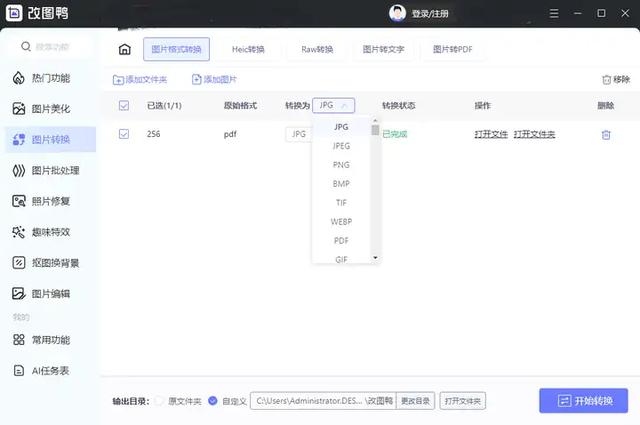 2、万能图片编辑器
2、万能图片编辑器我愿称之为图片处理的多面手,功能丰富多样,能满足 图片处理的各种需求。
基础编辑超全面:无论是简单的裁剪、旋转,还是调整图片的亮度、对比度、饱和度等,它都能轻松应对。
格式转换随心变:支持对 JPG、PNG、BMP、Webp、TIFF、PDF 等百余种图片格式进行转换处理,并且能最大程度地保留图片的质量和细节。
特色功能亮点多:支持智能抠图、AI绘图、自由拼图、图片修复增强等实用功能。

PDF 转 JPG 方法:
1. 在图片编辑下找到“图片格式转换”功能。
2. 拖拽或添加文件(可支持批量添加),源格式软件自动识别设置好目标格式即可。
3. 设置完成后,点击“开始转换”按钮,等待几秒即可转换完成。
 3、嗨动 PDF 编辑器
3、嗨动 PDF 编辑器一款集 PDF 阅读、编辑、转换等功能于一体的强大处理器。
编辑功能全面:无论是对 PDF 文件中的文本、图像、页眉页脚等进行编辑,还是添加水印、注释、书签、表单、签名等,都能轻松实现。
阅读体验绝佳:提供了多种舒适的阅读模式,如幻灯片模式、全屏模式、纯文字模式等,满足不同场景下的阅读需求。
格式转换高效:支持PDF与其他格式间的互转,转换速度快且效果好,能够最大程度地保留原文件的格式和布局。
AI 智能加持:支持AI 翻译、A1总结等。当我们阅读外文 PDF 文件时,只需选中要翻译的文字,就能快速获得准确的翻译结果,打破了语言障碍。
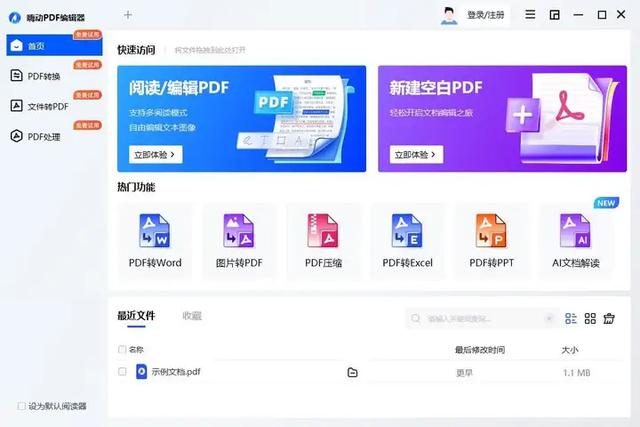
PDF 转 JPG 方法:
1. 在软件的主界面PDF转换功能下,找到“PDF转图片”功能,
2. 点击“添加PDF文件”或“添加PDF文件夹”按钮。 设置转换页码、图片的质量、是否有水印等参数。
3. 设置完成后,点击“开始转换”按钮即可。
 4、迅捷 PDF 转换器
4、迅捷 PDF 转换器一款功能强大、界面简洁、操作简单的 PDF 转换软件。
格式转换全面:支持多种文件格式之间的转换,包括 PDF 转 Word、PPT、图片、Excel 等,也支持其他文件格式转 PDF。
搭载AI技术:使用智能文件解析和识别技术,能够有效解析和处理 PDF 文件的内容、排版和样式等元素
效率高:支持批量转换,可大大提高工作效率。
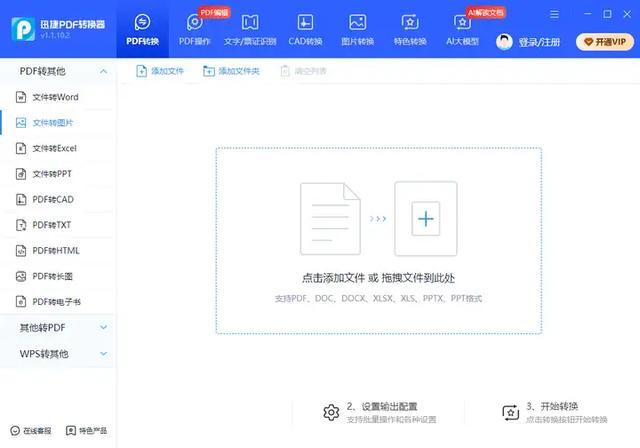
PDF 转 JPG 方法:
1. 打开软件后,在主界面中找到“PDF 转其他”底下的文件转图片功能选项。
2. 点击“添加文件”按钮,选择要转换的 PDF 文件(可支持批量添加多个文件)。
3. 在设置区域,确认输出格式为 JPG,并根据需要设置图片的质量等参数。
4. 设置完成后,转换完成后,可在指定的输出路径中找到转换后的图片文件。

以上就是本次分享到的全部内容啦,希望能对你有所帮助,喜欢的话记得点赞哟~
